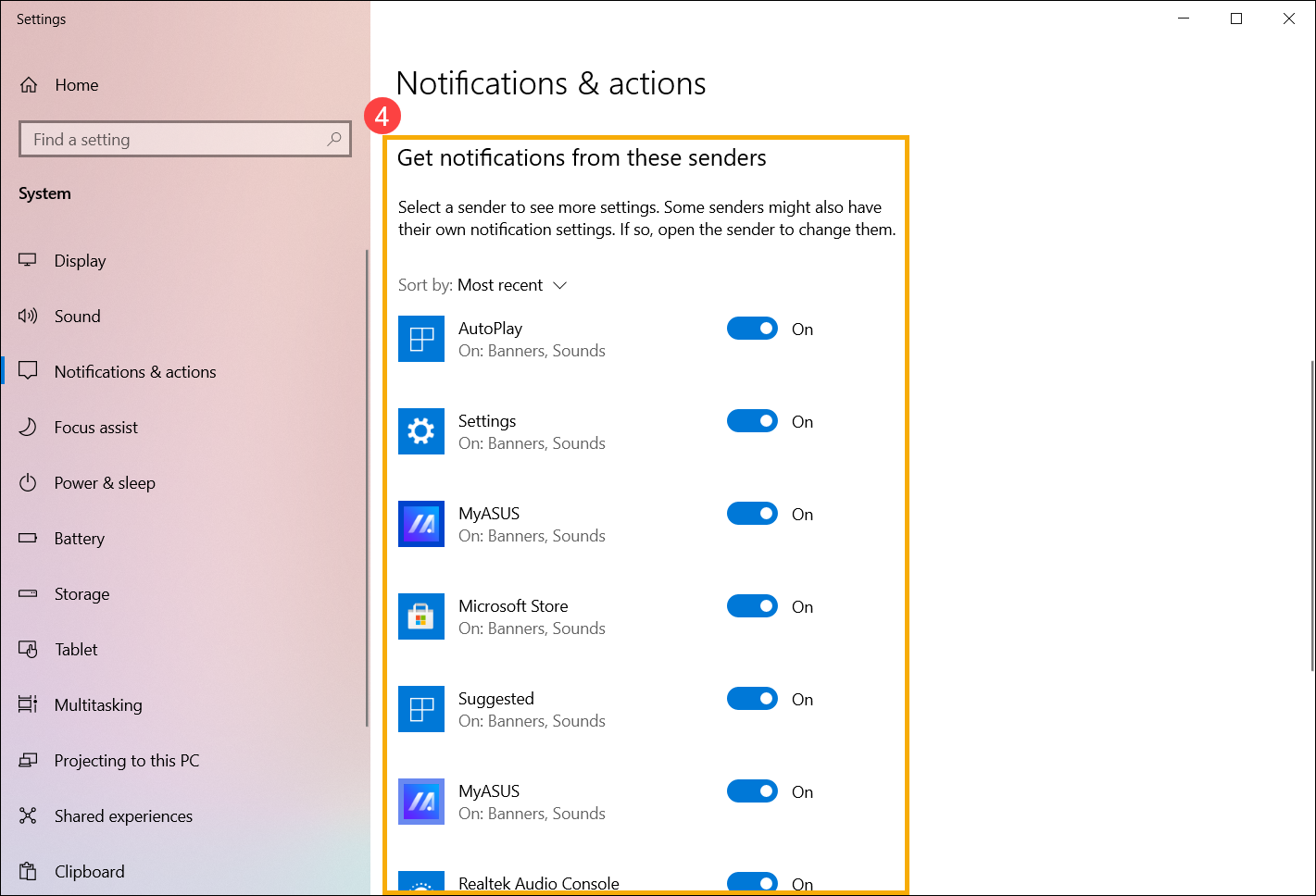Gerelateerde onderwerpen
[Windows 11/10] Actiecentrum
Ga naar de overeenkomstige instructie op basis van het huidige Windows-besturingssysteem op uw computer:
Instellingen voor snelle actie
U kunt de cursor gebruiken om op het pictogram [Batterij, netwerk of volume] aan de rechterkant van de taakbalk te klikken of op Windows-logotoets 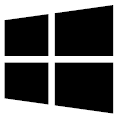 + A toets van het toetsenbord om het paneel Snelle instellingen te openen.
+ A toets van het toetsenbord om het paneel Snelle instellingen te openen.
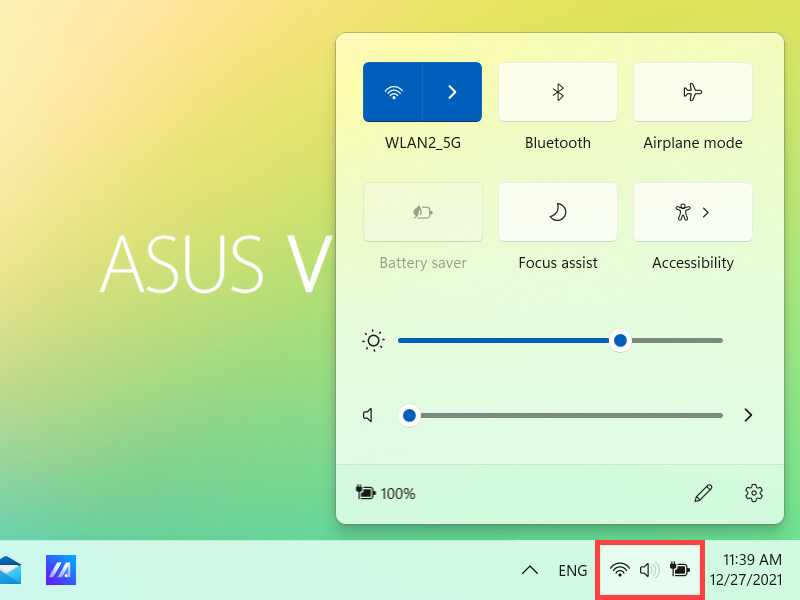
Klik op de actie in het paneel Snelle instellingen om deze functie snel in/uit te schakelen. (Hoewel de actie een blauwe kleur vertoonde, betekent dit inschakelen.)
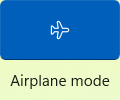
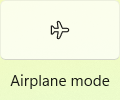
U hebt ook toegang tot de instelling van actie via het paneel Snelle instellingen. Klik met de rechtermuisknop op de actie waarvan u de instelling wilt aanpassen en selecteer vervolgens Ga naar Instellingen.
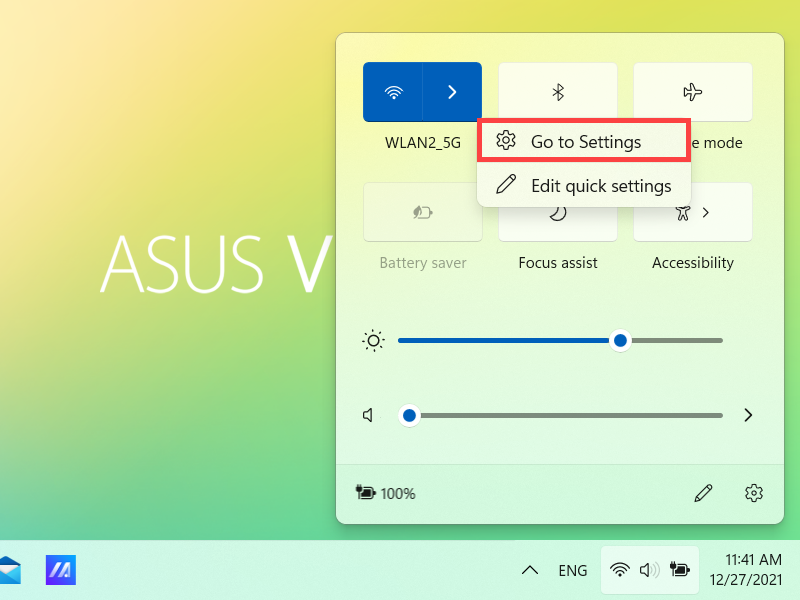
Je kunt de snelle acties toevoegen, verwijderen of herschikken in het paneel Snelle instellingen. Klik op de Snelle instellingen bewerken pictogram.
pictogram.
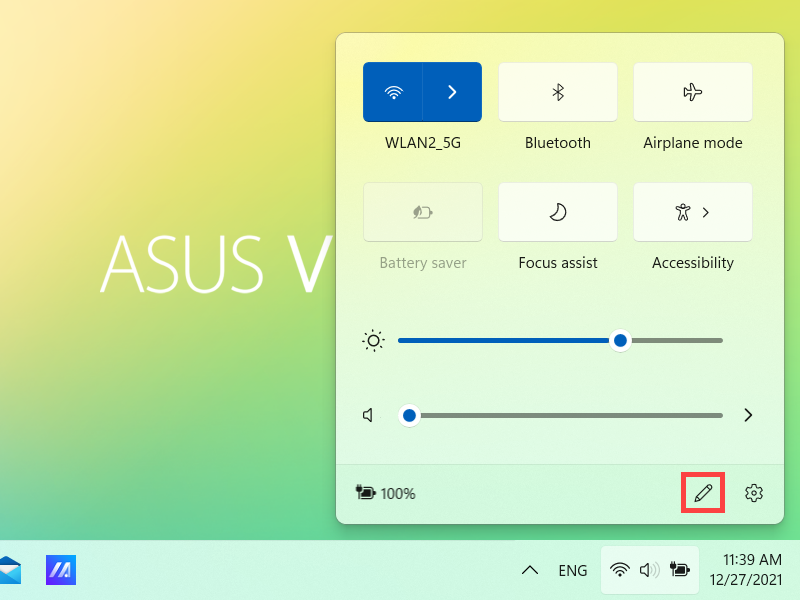
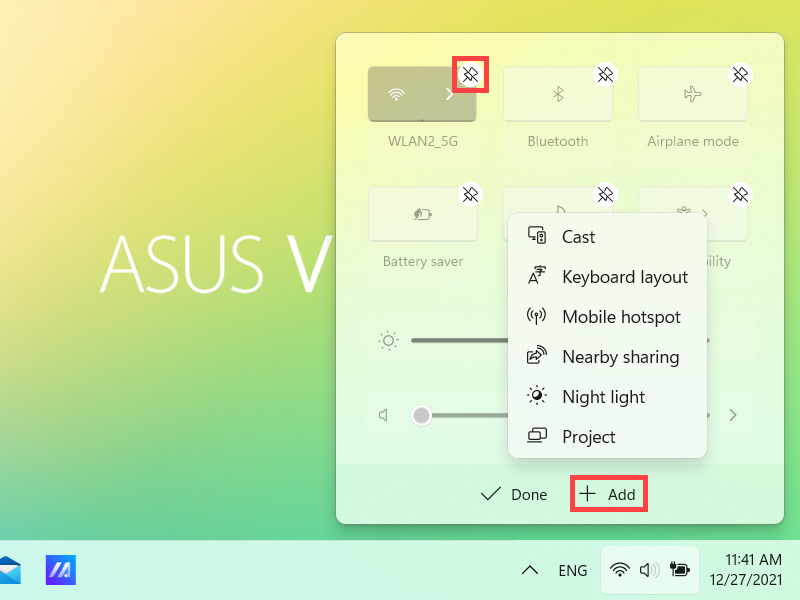
- Snelle acties toevoegen: klik op +Toevoegen onder aan het actiecentrum, waarna wordt weergegeven welke apps of instellingen kunnen worden toegevoegd. (Als +Toevoegen highlights aan grijze kleur, betekent dit dat er geen item meer kan worden toegevoegd.)
- Snelle acties verwijderen: klik op de
 pictogram in de rechterbovenhoek van snelle actie om het te verwijderen. (De verwijderde snelle acties kunnen opnieuw worden toegevoegd aan het paneel Snelle instellingen via +Toevoegen.)
pictogram in de rechterbovenhoek van snelle actie om het te verwijderen. (De verwijderde snelle acties kunnen opnieuw worden toegevoegd aan het paneel Snelle instellingen via +Toevoegen.) - Snelle acties herschikken: sleep de snelle actie om deze opnieuw te rangschikken.
Instellingen voor meldingen wijzigen
Als u het Berichtencentrum wilt openen, selecteert u [Datum en tijd] in de taakbalk of drukt u op de Windows-logotoets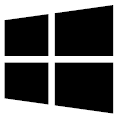 + N-toets.
+ N-toets.
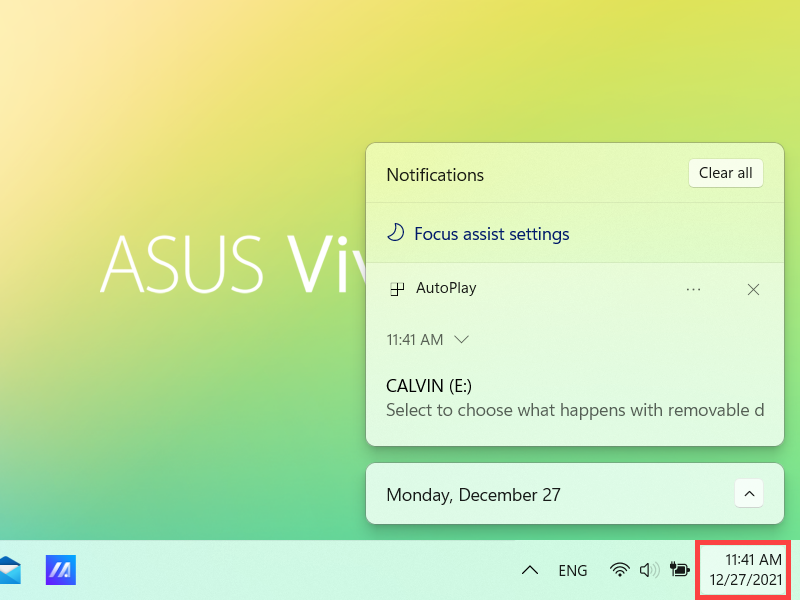
Als u wilt aanpassen hoe en wanneer u meldingen ziet, of meldingsinstellingen voor individuele afzenders wilt wijzigen, raadpleegt u de volgende instructies.
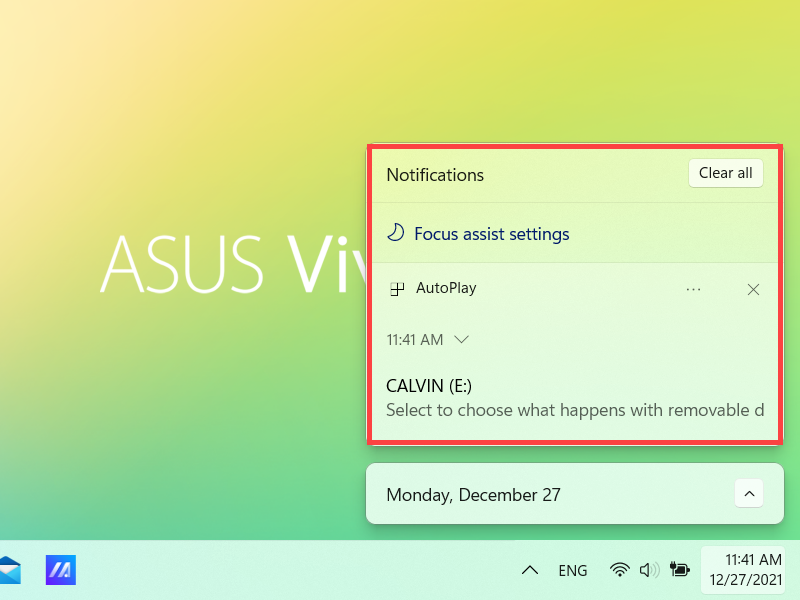
Typ en zoek [Meldingen & acties-instellingen] in de Windows-zoekbalk① en klik vervolgens op [Open]②.
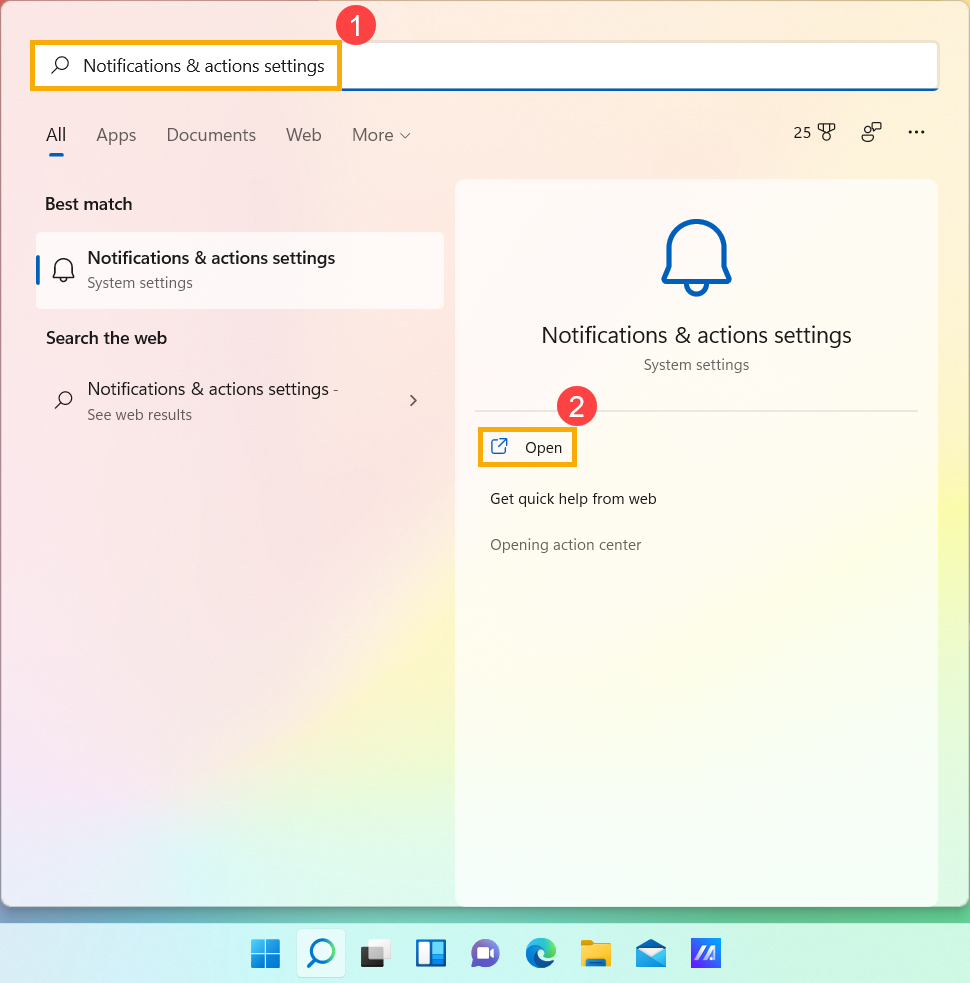
- Als u de instellingen voor meldingen voor alle afzenders wilt wijzigen, schakelt u onder Meldingen alle meldingen in of uit en wijzigt u waar en wanneer u uw meldingen wilt zien③.
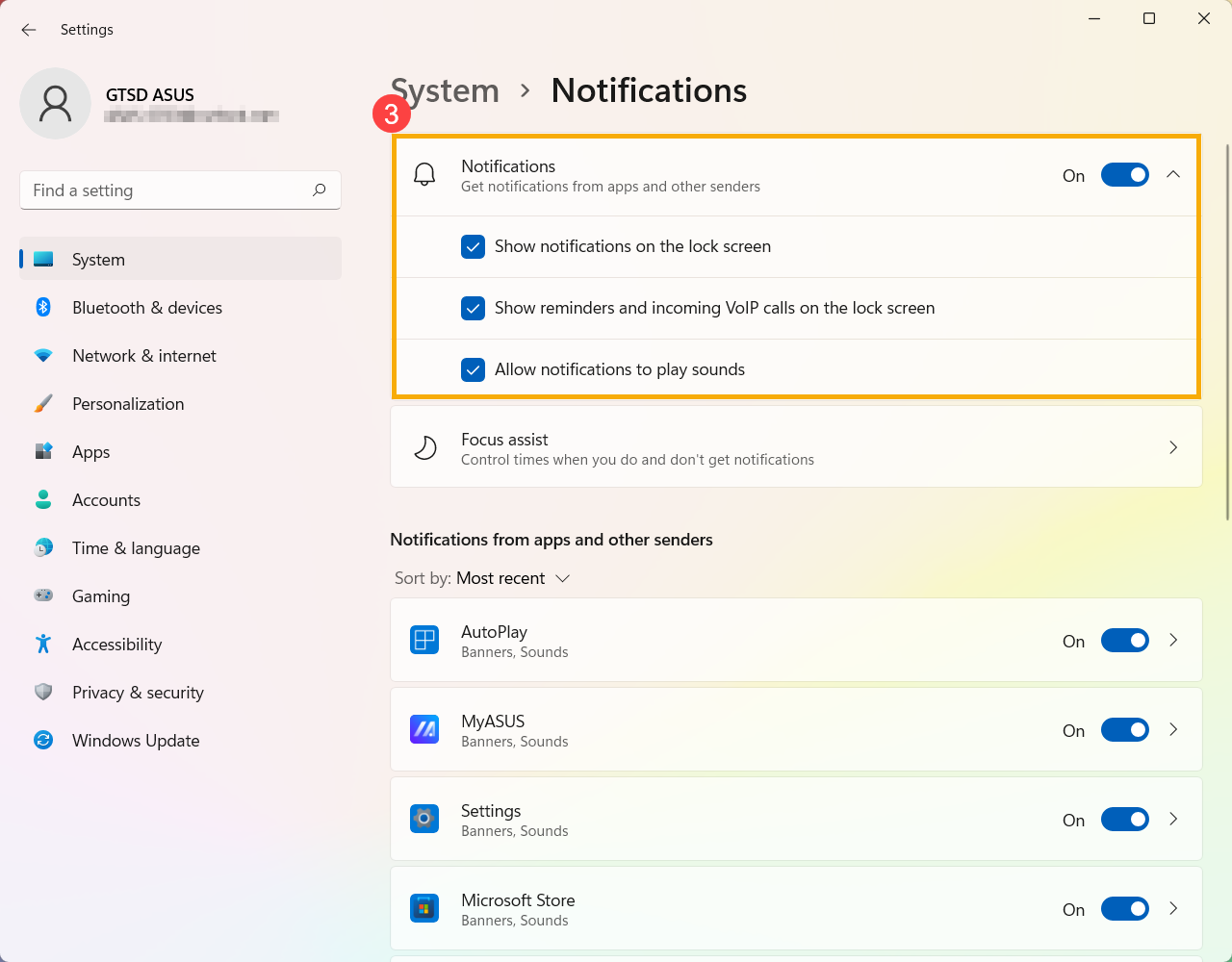
- Als u de instellingen voor meldingen voor afzonderlijke afzenders wilt wijzigen, schakelt u onder Meldingen van apps en andere afzenders een afzender van meldingen in of uit④.
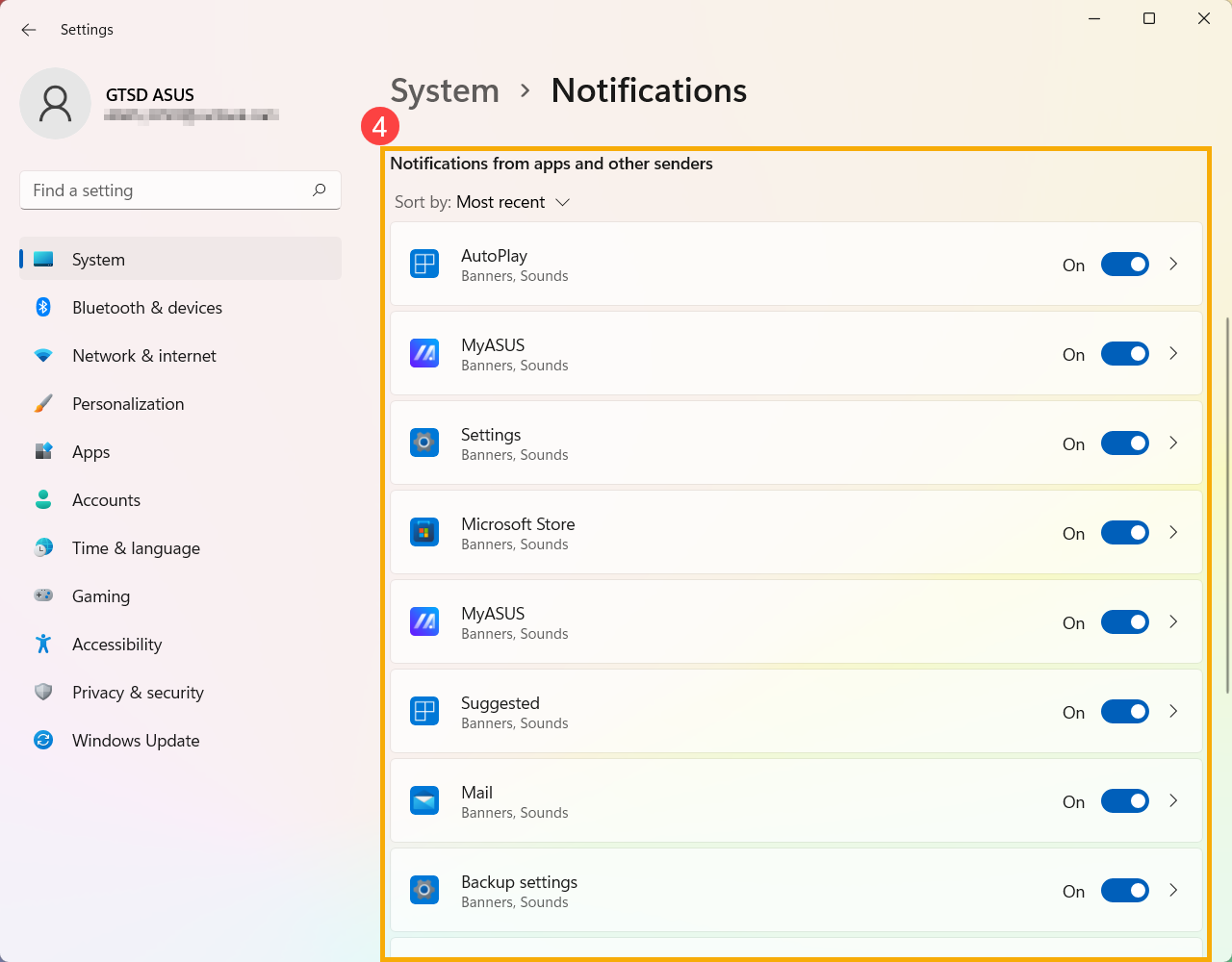
Instellingen voor snelle actie
U kunt de cursor gebruiken om te klikken op de [Actiecentrum] pictogram aan de rechterkant van de taakbalk of druk op Windows-logotoets
pictogram aan de rechterkant van de taakbalk of druk op Windows-logotoets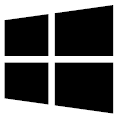 + Een toets van het toetsenbord om het actiecentrum te starten.
+ Een toets van het toetsenbord om het actiecentrum te starten.
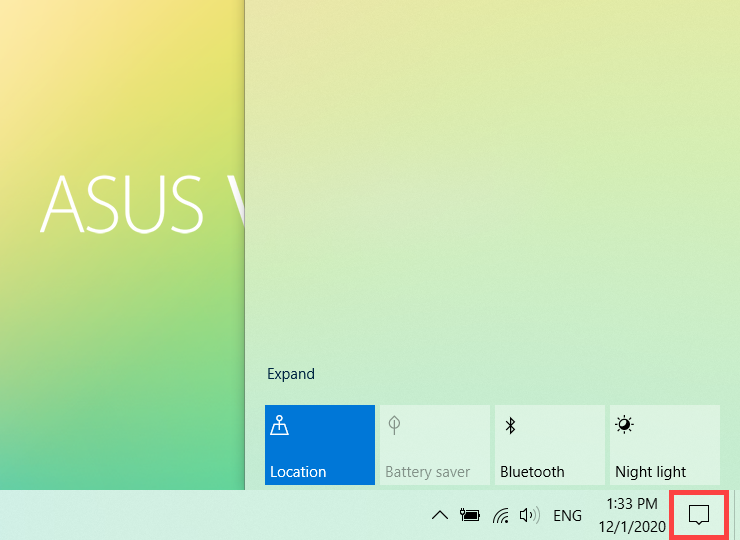
U kunt op [Uitvouwen] klikken om meer snelle acties in het actiecentrum weer te geven.
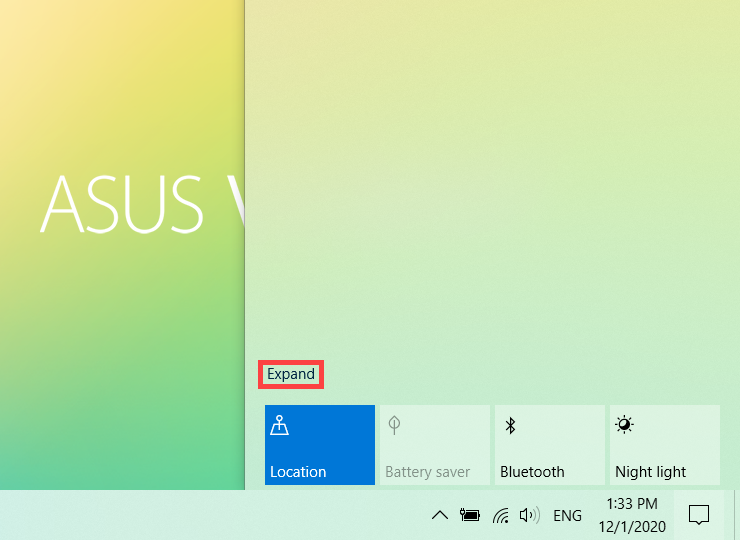
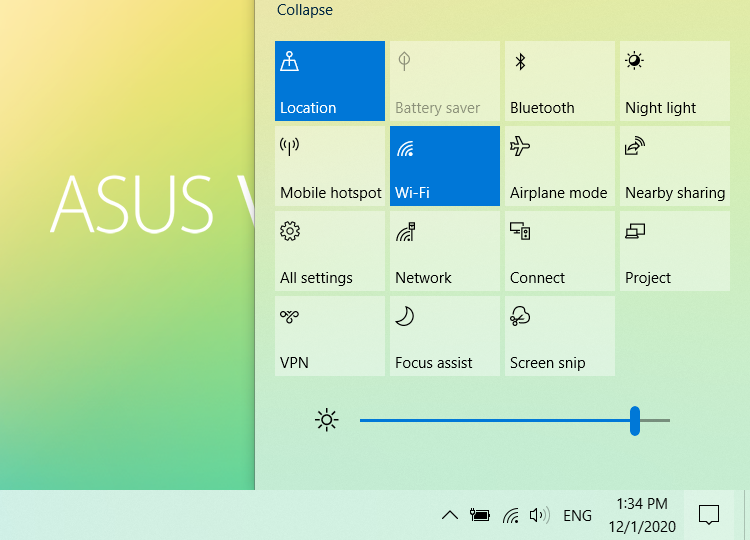
Klik op de actie in het actiecentrum om deze functie snel in/uit te schakelen. (Terwijl de actie een blauwe kleur vertoonde, betekent dit inschakelen.)
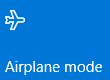
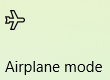
Je hebt ook snel toegang tot de instelling van actie via het actiecentrum. Klik met de rechtermuisknop op de actie waarvan u de instelling wilt aanpassen en selecteer vervolgens Ga naar Instellingen.
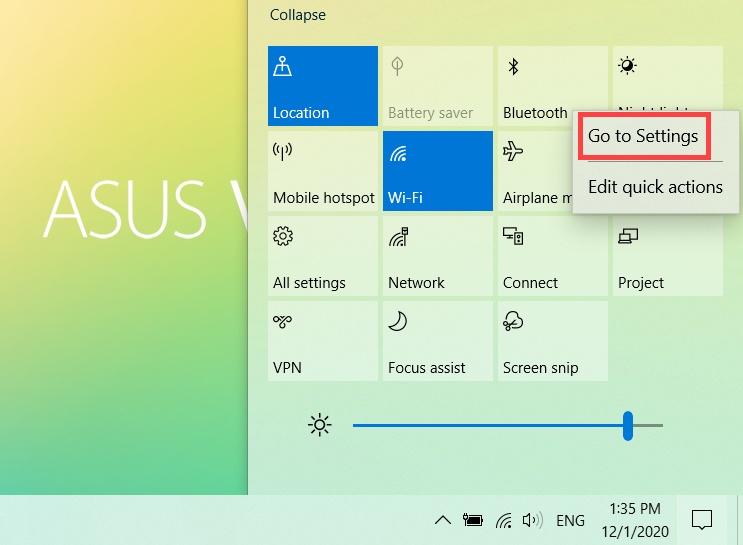
Je kunt de snelle acties toevoegen, verwijderen of herschikken in het actiecentrum. Klik met de rechtermuisknop ergens in het Actiecentrum en selecteer vervolgens Bewerken.
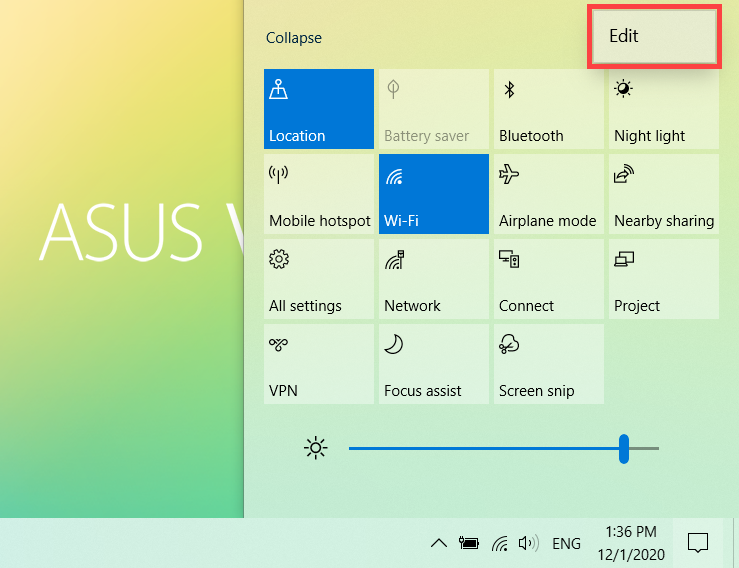
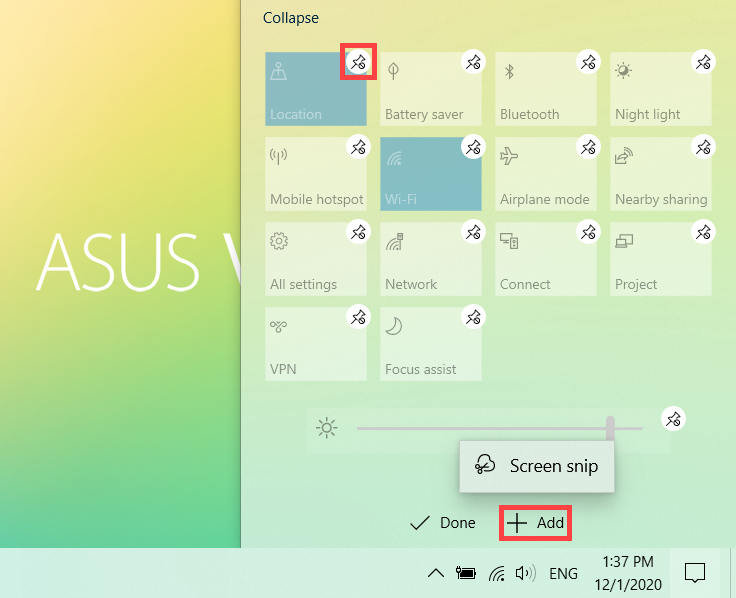
- Snelle acties toevoegen: klik op +Toevoegen onder aan het actiecentrum, waarna wordt weergegeven welke apps of instellingen kunnen worden toegevoegd. (Als +Toevoegen highlights aan grijze kleur, betekent dit dat er geen item meer kan worden toegevoegd.)
- Snelle acties verwijderen: klik op de
 pictogram in de rechterbovenhoek van snelle actie om het te verwijderen. (De verwijderde snelle acties kunnen weer aan het Actiecentrum worden toegevoegd via +Toevoegen.)
pictogram in de rechterbovenhoek van snelle actie om het te verwijderen. (De verwijderde snelle acties kunnen weer aan het Actiecentrum worden toegevoegd via +Toevoegen.) - Snelle acties herschikken: sleep de snelle actie om deze opnieuw te rangschikken.
Instellingen voor meldingen wijzigen
Als u wilt aanpassen hoe en wanneer u meldingen ziet, of meldingsinstellingen voor individuele afzenders wilt wijzigen, raadpleegt u de volgende instructies.
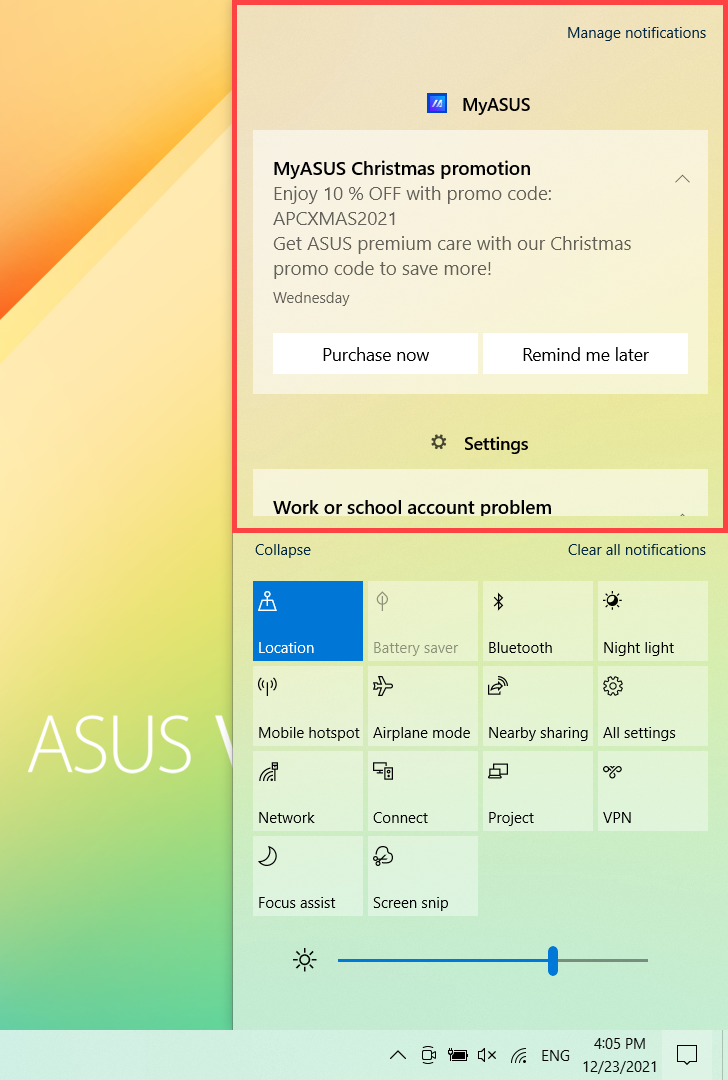
Typ en zoek [Meldingen & acties-instellingen] in de Windows-zoekbalk① en klik vervolgens op [Open]②.
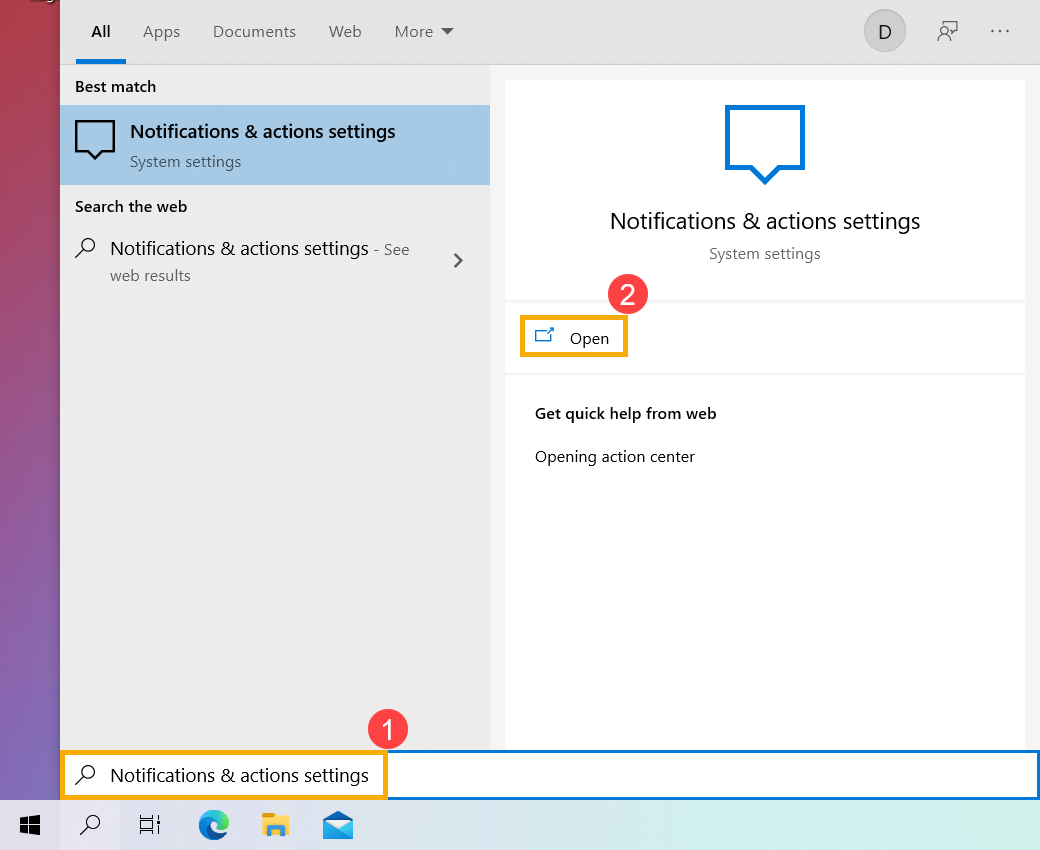
- Als u de instellingen voor meldingen voor alle afzenders wilt wijzigen, schakelt u onder Meldingen alle meldingen in of uit en wijzigt u waar en wanneer u uw meldingen wilt zien③.
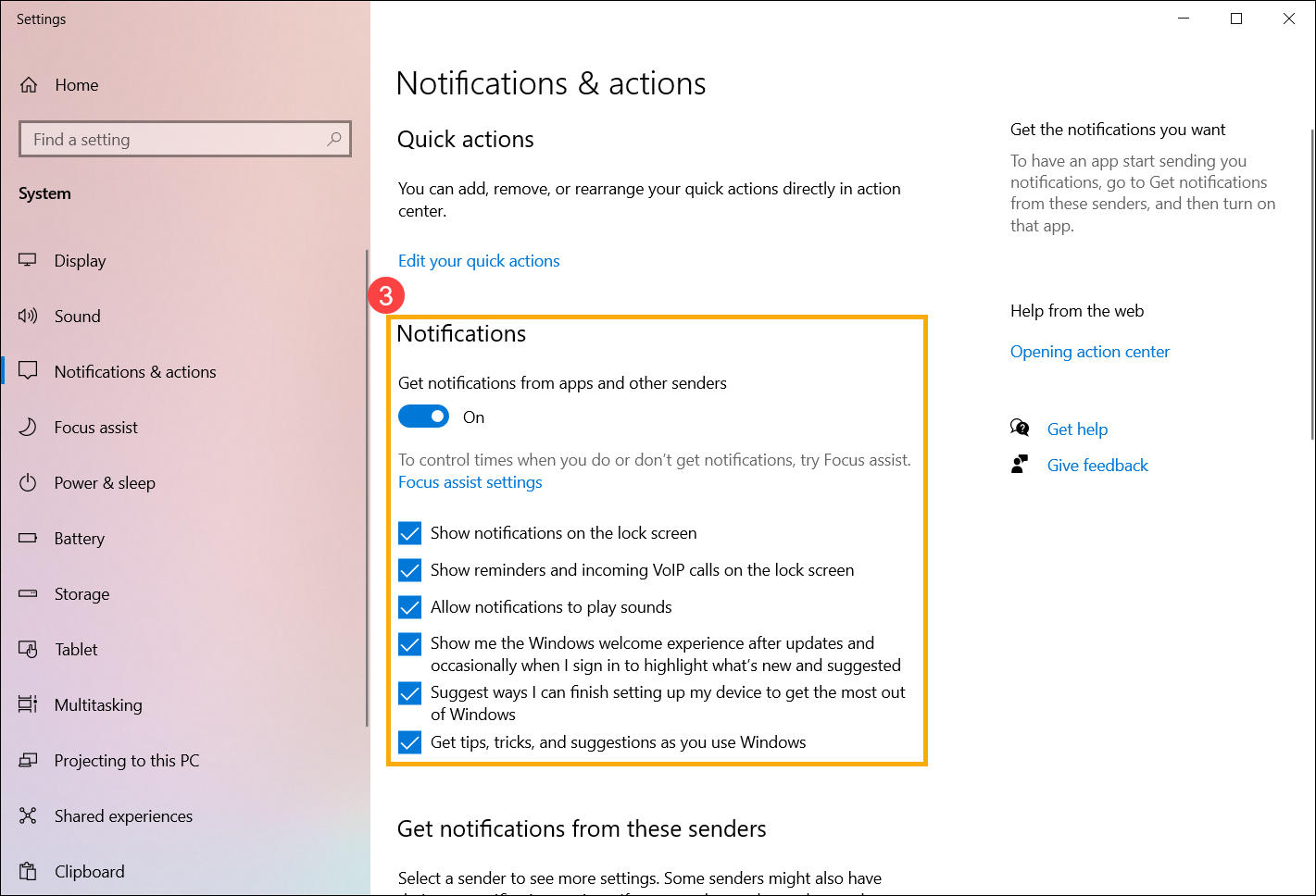
- Als u de instellingen voor meldingen voor afzonderlijke afzenders wilt wijzigen, schakelt u onder Meldingen van deze afzenders ontvangen de afzender van een melding in of uit④ .